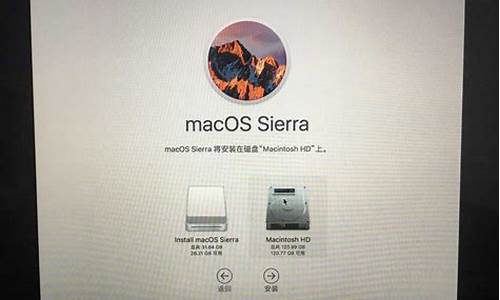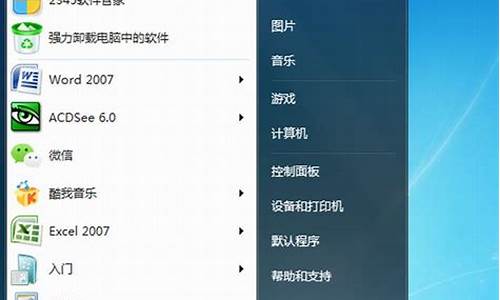如何拆封苹果电脑系统重装方法,如何拆封苹果电脑系统重装
1.超详细的Mac重装系统教程!

macbookpro抹掉磁盘无法开机,需要按住COMMMAND+r进入选择语言后进入实用工具界面,在磁盘工具里面抹掉第一个主磁盘(选择抹掉,右下角抹掉),之后选择屏幕左上角小苹果旁边的”磁盘工具”,点击"退出磁盘工具”,然后选择“重装OSX系统”,即可重装。
如果以上方法无法解决,可能是电脑的硬盘数据文件已经全部清除,这个只能找苹果售后或者通过刷机的方法来重装系统。
内在:
简洁易用而又功能强大的Mac OS X系统,不仅启动,关机速度比windows快,而且不中毒,不易崩溃。该系统下有众多专业软件,如iWork办公软件,Photoshop CS5图形处理,Apperture专业相片管理等软件,品质比windows下的更好。
采用Intel处理器,通过BootCamp可以安装Windows系统,解决您对兼容性方面的顾虑。
超详细的Mac重装系统教程!
建议重装系统,Mac系统恢复和重装教程详解:
Mac在关机状态下按下开机键并立即按住键盘上的以下组合键之一直到您看到 Apple 标志或旋转的地球,当您看到 Apple 标志、旋转的地球或要求输入固件密码的提示时,请松开这些按键。
通常建议您使用 Command-R(尤其是在您从未安装过 macOS Sierra 10.12.4 或更高版本的情况下)。
Macintosh(简称Mac)是苹果公司自1984年起开发的个人消费型计算机,包含如:iMac、Mac mini、Macbook Air、Macbook Pro、Macbook、Mac Pro等计算机。
使用独立的macOS系统,最新的macOS系列基于NeXT系统开发,不支持兼容。是一套完备而独立的操作系统。
组合键一:Command +R。
安装您的 Mac 上装有的最新 macOS。
组合键二:Option+R。
升级到与您的 Mac 兼容的最新 macOS。
组合键三:Shift+Option+R。
安装 Mac 随附的 macOS 或与它最接近且仍在提供的版本。
mac电脑该怎么重装系统?苹果电脑在长时间使用后,系统可能会变得比较慢,另外各种缓存垃圾也会越堆越多,影响电脑的反应速度。mac OS系统是苹果电脑独有的操作系统,重装mac系统过程和Win系统完全不同,所以第一次使用苹果电脑的用户都不知道如何重装mac系统。下面为大家带来超详细的mac苹果电脑重装系统图文教程,让重装系统不再是难题!
1、电脑关机状态下,按 开机键 ,同时键盘长按 command+R 键不放,直到出现 苹果标志 进度条开始缓慢移动就可以松开手了,接下来会出现下面的界面,选择磁盘工具。
2、选择系统磁盘,点击 抹掉 。这里可以看到磁盘使用情况,以及剩余情况。
3、系统会弹出提示 要抹掉“Macintosh HD”吗? ,格式选择APFS格式后点击下方的 抹掉 按钮。( 这里一定要注意!磁盘格式一定要选择APFS格式,这个很重要,其它的磁盘格式会对某些软件的安装库不兼容,如:Adobe的pkg格式等。 )
4、正在抹掉旧的磁盘,并创建新的磁盘。
5、正在设定装载状态,静心等待完成。
6、抹盘进程完成,点击 完成 。
7、此时我们可以看到新的磁盘空空如也,旧磁盘里的东西已经全盘抹除,我们先关掉这个页面。
8、在线安装之前如果能用网线请关闭WiFi功能切换到网线。
9、继续回到macOS实用工具界面,选择 重新安装 macOS , 点击继续 。
10、如图所示,点击 继续 。
11、出现下图所示,点击 同意 按钮。
12、当系统弹出提示框时,点击 同意 。
13、弹出提示, macOS Mojave 将安装在"Macintosh HD"上 ,选择“Macintosh HD”点击 安装 。
14、macOS Mojave将安装在磁盘“Macintosh HD”上,大约9分钟,请耐心等待。
15、系统提示正在安装macOS Mojave系统,请耐心等待。
16、当出现欢迎使用,选择您的使用环境,点击 继续 。( 这里建议选择一个国家的语言,中国 )
17、选择您的键盘,简体中文,简体拼音。
18、数据与隐私,点击 继续 。
19、弹出提示,选择 现在不传输任何信息 。
20、这里可以根据需求选择,我没有登录我的apple ID,选择 稍后设置 。
21、弹出提示框,点击 跳过 。
22、条款与条件,点击 同意 。
23、同意许可协议。
24、创建电脑账户,输入账户名称以及密码。
25、快捷设置,系统默认,点击 继续 。
26、选取您的外观,这里选择浅色,点击 继续 。
27、正在设置您的Mac......预示重装系统即将完成。
28、出现以下界面,系统重装就完成了,尽情享受一下新系统的流畅吧!
声明:本站所有文章资源内容,如无特殊说明或标注,均为采集网络资源。如若本站内容侵犯了原著者的合法权益,可联系本站删除。